本文将详细讲解形状的排列和组合方式。
(1) 形状的对齐和分布方式形状的对齐方式有:左对齐、左右居中、右对齐、顶端对齐、上下居中、底端对齐、横向分布、纵向分布。
形状每种对齐方式的意义与图片对齐方式的意义相同,具体可参照《ppt教学文章第十篇_多张图片的排列方式》。
当幻灯片中形状分布混乱时,可采取如下方法调整。先按住ctrl键,再依次选中形状,单击“绘图工具-格式”选项卡下、“排列组”中的“组合”下三角按钮,从弹出的下拉菜单中选择合适的排列方式即可。
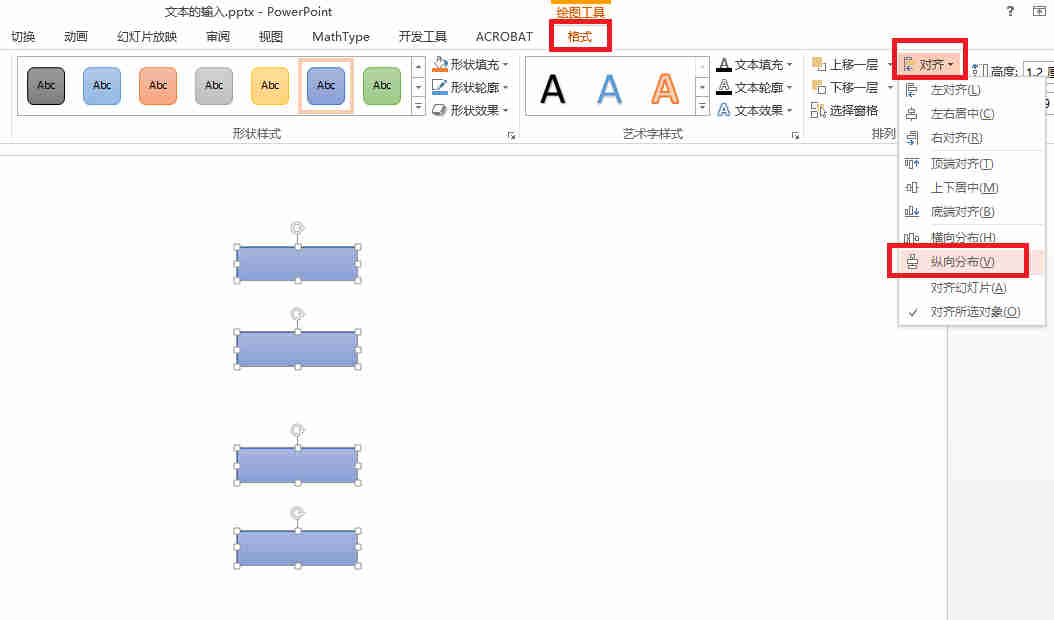
对齐后的效果如下图所示:
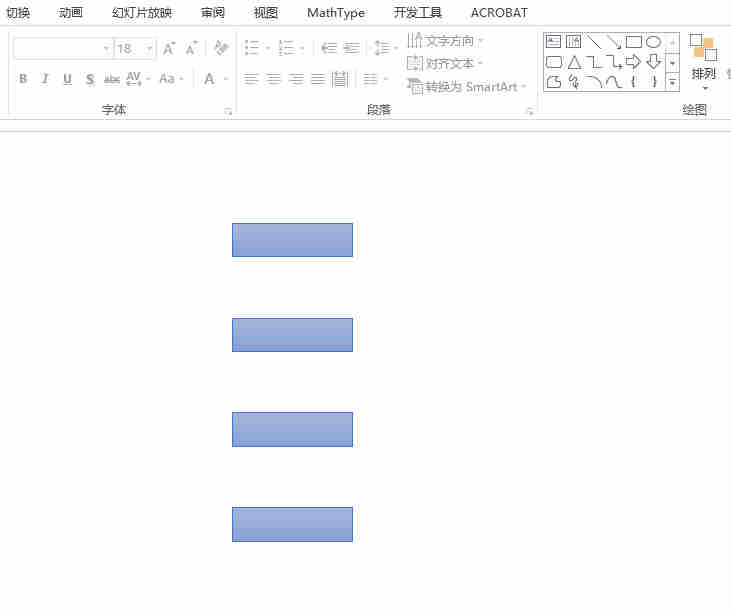
形状层次的调整有两种方法:
第一种,可以采用与图片类似的方法,单击“绘图工具-格式”选项卡下、“排列组”中的“上移一层”、“下移一层”选项。
第二种,单击“开始”选项卡下、“编辑组”中的“选择”下三角按钮,从弹出的下拉菜单中单击“选择窗格”选项,用鼠标单击窗格中形状的名称,并拖动鼠标将名称移至合适的位置即可实现形状的层次排列。
下图中最大的形状掩盖住了其他的形状,本文采用上述第二种方法进行调整。
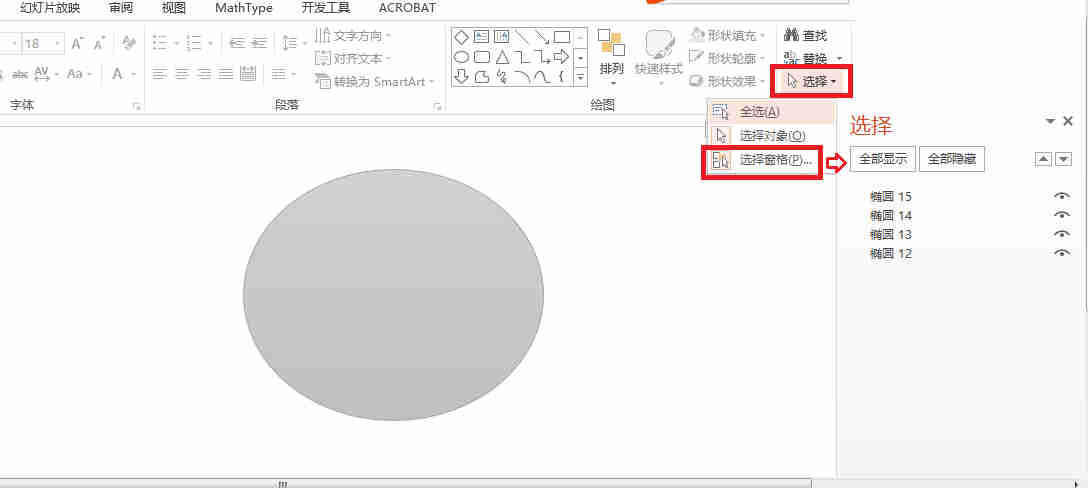
移动窗格中形状的名字后,得到的效果如下图所示:
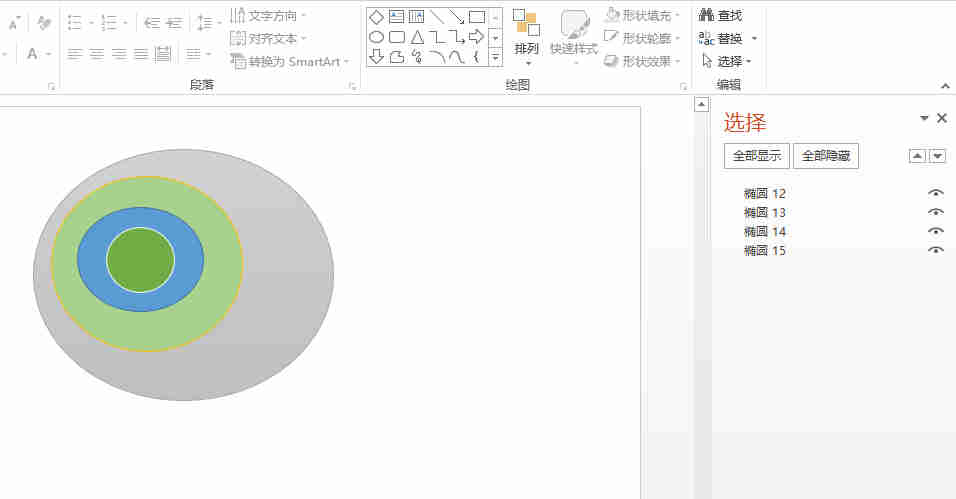
窗格还有隐藏形状的作用,只要在窗格中找到该形状的名称,单击名称后面对应的眼睛形状图标,当图标变成一条直线时即可实现。
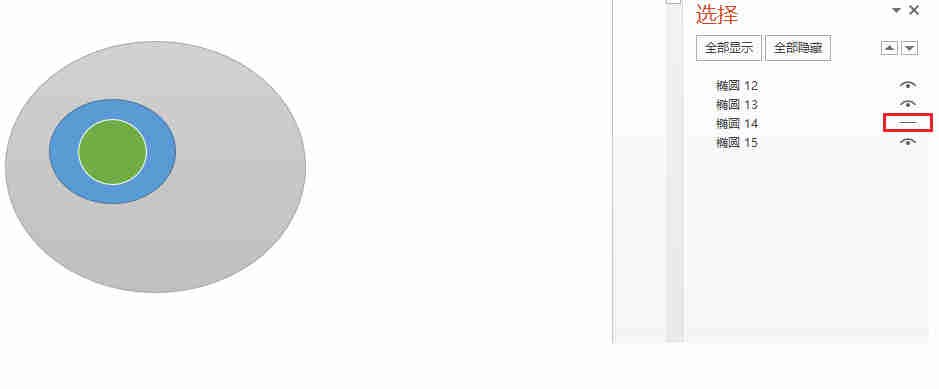
先按住ctrl键,再依次选中形状,右击鼠标从弹出的快捷菜单中单击“组合”命令,再从弹出的级联菜单中单击“组合”命令即可。
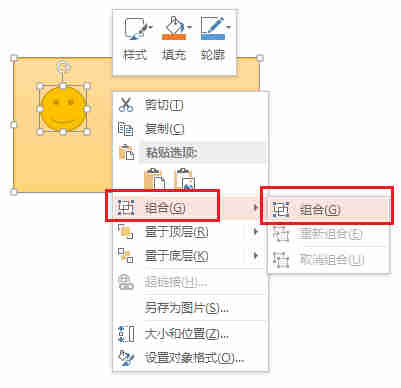
如想取消组合,先选中形状,右击鼠标从弹出的快捷菜单中单击“组合”命令,再从弹出的级联菜单中单击“取消组合”命令即可。
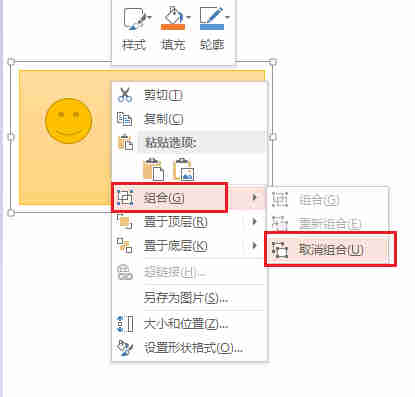

Comments